Tabla de contenido
En un tutorial anterior, mencioné las formas de crear una copia de seguridad de la imagen del sistema, con el fin de recuperar su ordenador cuando sea necesario. En este tutorial encontrará instrucciones detalladas sobre cómo restaurar su sistema desde una copia de seguridad de la imagen del sistema anterior.
Como ya sabrás, restaurar tu ordenador a partir de una copia de seguridad de la imagen del sistema que funcione completamente es una solución muy fiable para que tu ordenador vuelva a funcionar, especialmente si Windows no arranca, o después de una restauración fallida a un punto de restauración anterior (utilizando la función Restaurar sistema).
- Artículo relacionado: Cómo crear copias de seguridad de imágenes del sistema en los sistemas operativos Windows 10, 8 o 7.
Cómo recuperar su PC utilizando una imagen del sistema anterior.
Método 1. Restaurar la copia de seguridad de la imagen del sistema utilizando un medio de recuperación
(Windows 10, 8, 7)Método 2: Restaurar la copia de seguridad de la imagen del sistema desde las opciones de recuperación
(Windows 10, 8)Método 3. Restaurar la copia de seguridad de la imagen del sistema desde la utilidad de copia de seguridad y restauración
(Windows 7) Método 1. Restaurar la copia de seguridad de la imagen del sistema utilizando un medio de instalación de Windows (Windows 10, 8, 7)
La primera y para mi opinión la mejor manera, de recuperar tu PC desde una Imagen de Sistema, es arrancar desde un medio de instalación (recuperación) de Windows* y luego lanzar la opción de 'Recuperación de Imagen de Sistema'. Para ello:
Nota: Si no tiene un medio de instalación de Windows, puede crear uno (correspondiente a su edición y versión de Windows) directamente desde Microsoft.
- Cómo crear un medio de arranque USB de Windows 10. Cómo crear un medio de arranque DVD de Windows 10.
1. Arranque su ordenador desde un medio de instalación de Windows (USB o DVD).
2. En la pantalla de configuración de Windows, elija Siguiente y luego haga clic en Repare su ordenador .
3. A continuación, seleccione Solucionar problemas -> Opciones avanzadas -> Recuperación de imágenes del sistema . *
** Nota: En Windows 7 OS, después de elegir "Reparar su ordenador", haga clic en Restaurar el ordenador utilizando una imagen del sistema que haya creado anteriormente y haga clic en Siguiente.
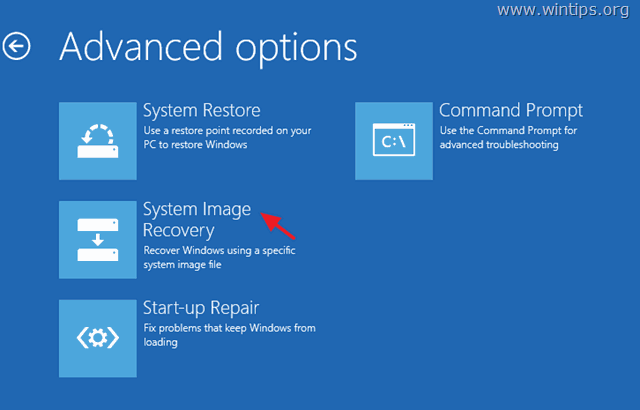
4. Seleccione la imagen del sistema que desea restaurar y siga las instrucciones en pantalla para restaurar su PC.
Método 2: Restaurar la copia de seguridad de la imagen del sistema desde las opciones de recuperación (Windows 10, 8)
El siguiente método para restaurar su ordenador, a partir de una copia de seguridad de la imagen del sistema, es arrancar su sistema en las opciones de recuperación. Para ello:
1. Haga clic en Potencia & mientras se mantiene el SHIFT pulse la tecla Reiniciar .

2. A continuación, seleccione Solucionar problemas -> Opciones avanzadas -> Recuperación de imágenes del sistema.
3. Seleccione la imagen del sistema que desea restaurar y siga las instrucciones en pantalla para restaurar su PC.
Método 3. Restaurar la copia de seguridad de la imagen del sistema desde la utilidad de copia de seguridad y restauración (Windows 7)
Si tiene un equipo con Windows 7, puede utilizar la utilidad de copia de seguridad y restauración de Windows para recuperar su equipo desde una imagen anterior del sistema:
1. Ventanas abiertas Panel de control , ajuste la opción "Ver por:" a Iconos pequeños y abrir Copia de seguridad y restauración.

2. Seleccione Recuperar la configuración del sistema en su ordenador .

3. Haga clic en Métodos avanzados de recuperación .

4. Elija Utiliza una imagen del sistema que hayas creado antes para recuperar tu ordenador .

5. Seleccione la imagen del sistema que desea restaurar y siga las instrucciones en pantalla para restaurar su PC.
Si esta guía te ha servido de ayuda, déjame un comentario sobre tu experiencia y comparte esta guía para ayudar a los demás.

andy dawis
El blog de un administrador de sistemas sobre Windows





